手把手带你彻底卸载MySQL数据库
来源:脚本之家
时间:2023-01-01 11:40:57 174浏览 收藏
在数据库实战开发的过程中,我们经常会遇到一些这样那样的问题,然后要卡好半天,等问题解决了才发现原来一些细节知识点还是没有掌握好。今天golang学习网就整理分享《手把手带你彻底卸载MySQL数据库》,聊聊MySQL、彻底卸载,希望可以帮助到正在努力赚钱的你。
步骤1:停止MySQL服务
在卸载之前,先停止MySQL8.0的服务
Ctrl + Alt + Delete 组合键,打开 任务管理器对话框,可以在 服务 列表找到 MySQL8.0 的服务,如果现在“正在运行”状态,可以右键单击服务,选择“停 ”选项停止MySQL8.0的服务
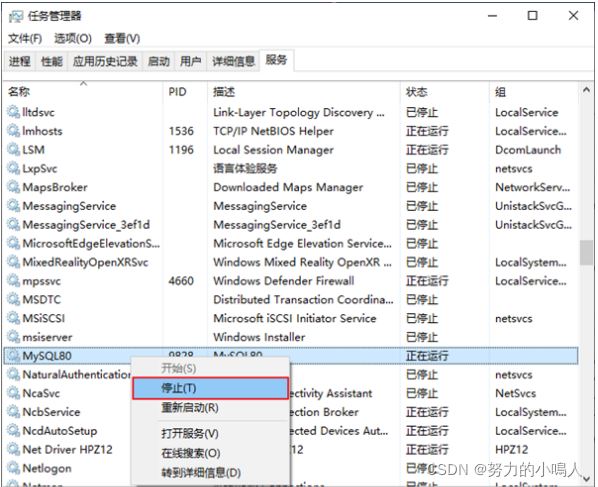
步骤2:软件的卸载
方式1:通过控制面板方式
卸载MySQL8.0的程序可以和其他桌面应用程序一样直接在“控制面板”选择“卸载程序”,并在程序列表中 找到MySQL8.0服务器程序,双击卸载
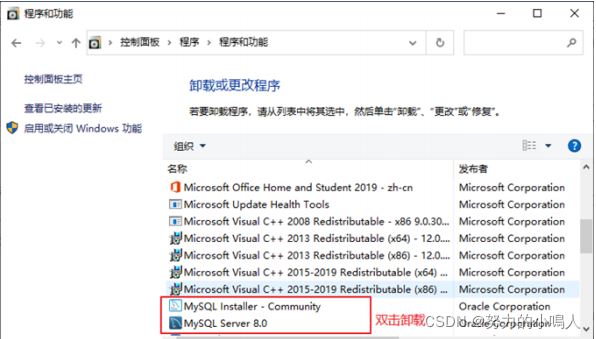
方式2:通过安装包提供的卸载功能卸载
①双击下载的mysql-installer-community-8.0.26.0.msi文件,打开安装向导,安装向导会自动检测已安装的MySQL服务器程序
②选择要卸载的MySQL服务器程序,单击 Remove,进行卸载
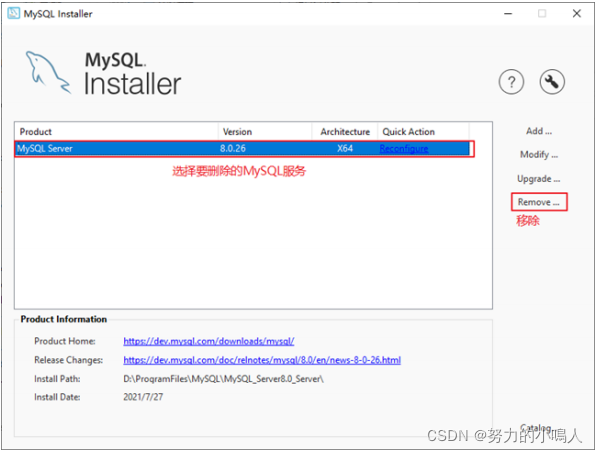
③单击 Next,确认卸载
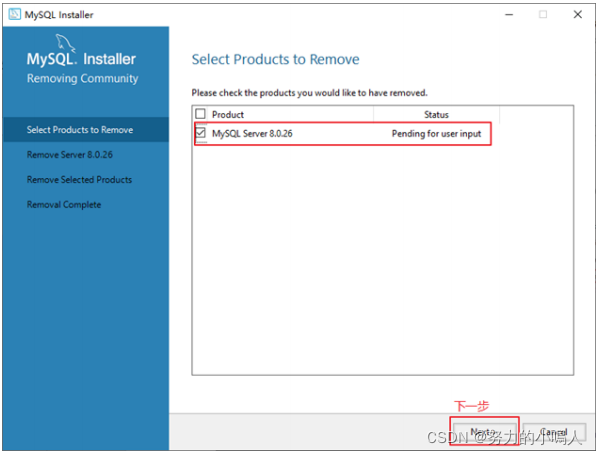
④弹出是否同时移除数据目录选择窗口
如果想要同时删除MySQL服务器中的数据,则勾选 Remove the data directory
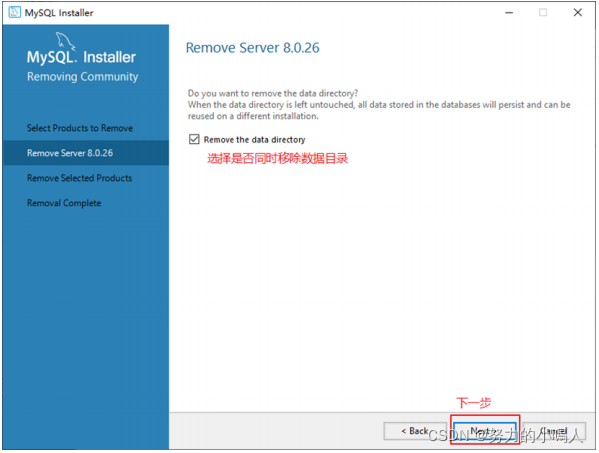
⑤执行卸载,单击 Execute

⑥完成卸载,单击 Finish
如果想要同时卸载MySQL8.0的安装向导程序,勾选 Yes,Uninstall MySQL Installer
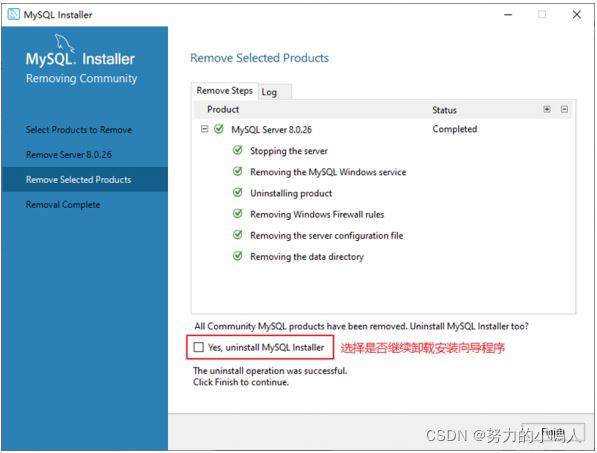
步骤3:残余文件的清理
(1)服务目录:mysql服务的安装目录
(2)数据目录:默认在C:\ProgramData\MySQL
如果再次安装不成功,可以卸载后对残余文件进行清理后再安装
?注:请在卸载前做好数据备份,在操作完后需重启计算机后进行安装
如果仍然安装失败,需要继续操作如下 步骤4
步骤4:清理注册表
在系统的搜索框中输入 regedit,打开注册表编辑器
HKEY_LOCAL_MACHINE\SYSTEM\ControlSet001\Services\Eventlog\Application\MySQL服务 目录删除 HKEY_LOCAL_MACHINE\SYSTEM\ControlSet001\Services\MySQL服务 目录删除 HKEY_LOCAL_MACHINE\SYSTEM\ControlSet002\Services\Eventlog\Application\MySQL服务 目录删除 HKEY_LOCAL_MACHINE\SYSTEM\ControlSet002\Services\MySQL服务 目录删除 HKEY_LOCAL_MACHINE\SYSTEM\CurrentControlSet\Services\Eventlog\Application\MySQL服务目录删除 HKEY_LOCAL_MACHINE\SYSTEM\CurrentControlSet\Services\MySQL服务删除
步骤5:删除环境变量配置
找到path环境变量,将其中关于mysql的环境变量删除
切记不要全部删除
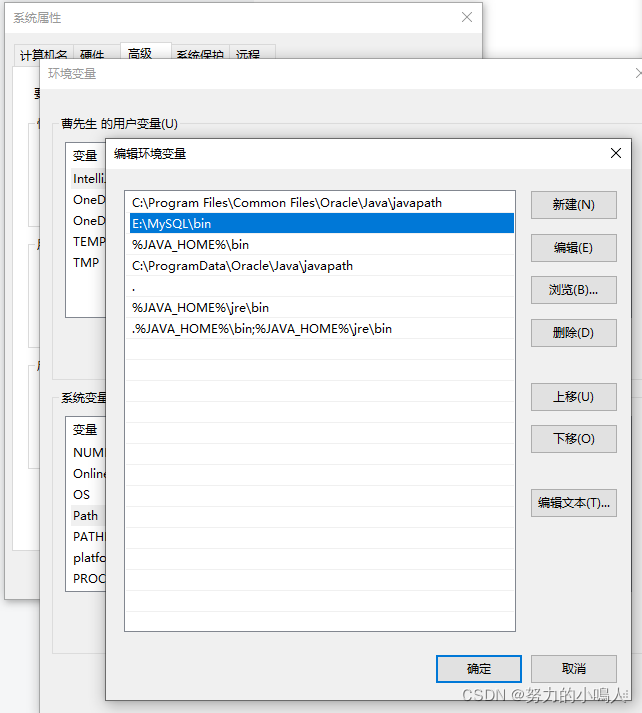
总结:
彻底删除MySQL才能消除负面影响
好了,本文到此结束,带大家了解了《手把手带你彻底卸载MySQL数据库》,希望本文对你有所帮助!关注golang学习网公众号,给大家分享更多数据库知识!
-
499 收藏
-
244 收藏
-
235 收藏
-
157 收藏
-
101 收藏
-
127 收藏
-
137 收藏
-
473 收藏
-
140 收藏
-
252 收藏
-
434 收藏
-
233 收藏
-
385 收藏
-
412 收藏
-
320 收藏
-
432 收藏
-
108 收藏
-

- 前端进阶之JavaScript设计模式
- 设计模式是开发人员在软件开发过程中面临一般问题时的解决方案,代表了最佳的实践。本课程的主打内容包括JS常见设计模式以及具体应用场景,打造一站式知识长龙服务,适合有JS基础的同学学习。
- 立即学习 543次学习
-

- GO语言核心编程课程
- 本课程采用真实案例,全面具体可落地,从理论到实践,一步一步将GO核心编程技术、编程思想、底层实现融会贯通,使学习者贴近时代脉搏,做IT互联网时代的弄潮儿。
- 立即学习 516次学习
-

- 简单聊聊mysql8与网络通信
- 如有问题加微信:Le-studyg;在课程中,我们将首先介绍MySQL8的新特性,包括性能优化、安全增强、新数据类型等,帮助学生快速熟悉MySQL8的最新功能。接着,我们将深入解析MySQL的网络通信机制,包括协议、连接管理、数据传输等,让
- 立即学习 500次学习
-

- JavaScript正则表达式基础与实战
- 在任何一门编程语言中,正则表达式,都是一项重要的知识,它提供了高效的字符串匹配与捕获机制,可以极大的简化程序设计。
- 立即学习 487次学习
-

- 从零制作响应式网站—Grid布局
- 本系列教程将展示从零制作一个假想的网络科技公司官网,分为导航,轮播,关于我们,成功案例,服务流程,团队介绍,数据部分,公司动态,底部信息等内容区块。网站整体采用CSSGrid布局,支持响应式,有流畅过渡和展现动画。
- 立即学习 485次学习
